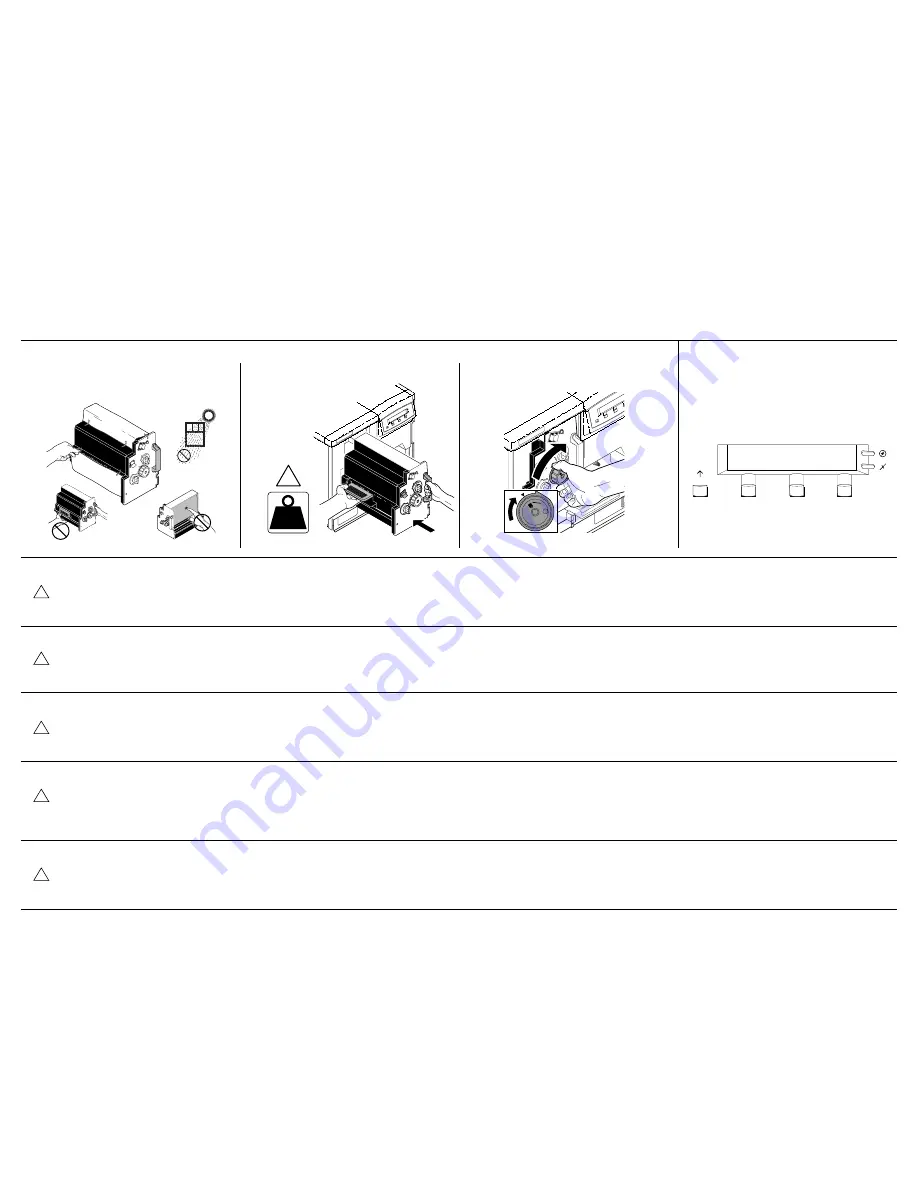
◆
Insert the imaging unit
✲
Pour insérer la nouvelle unité imageur
★
Inserire l’unità Imaging
▼
Einsatz der Abbildungseinheit
❖
Inserte la unidad de imagen
◆
Remove the protective plastic sheet.
Do not touch the green surface.
Do not leave the imaging unit exposed to
light for more than 45 seconds.
◆
Insert the new unit into the printer, holding it by
the blue handles. Release the left handle and
slide the unit in until it stops.
◆
Turn the large blue knob
clockwise
to insert the
unit completely and to lock it. The lock icon
should align with the triangle.
◆
Close the front door.
•
The front panel message reads:
New imaging unit?
No Yes
•
Press the button for
Yes
.
•
Resume printing.
✲
Retirez la feuille de protection en plastique.
Ne touchez pas la surface verte.
N’exposez pas l’unité imageur à la lumière
plus de 45 secondes.
✲
Insérez la nouvelle unité dans l’imprimante.
Relâchez la poignée gauche et faites glisser
l’unité jusqu’en fin de course.
✲
Tournez la grande poignée bleue en sens
horaire
pour insérer l’unité complètement et la verrouiller;
l’icône de verrouillage doit être alignée avec le
triangle.
✲
Refermez le panneau avant de l’imprimante.
•
Le message du panneau avant indique :
Nouvelle unité imageur?
Non Oui
•
Appuyez sur le bouton pour
Oui
.
•
Reprenez l’impression.
★
Rimuovere l'involucro di plastica protettivo.
Non toccare la superficie verde.
Evitare di esporre l’unità Imaging alla luce per
più di 45 secondi.
★
Inserire la nuova unità nella stampante,
reggendola dalle maniglie blu. Rilasciare la
maniglia sinistra e fare scorrere l’unità all’interno
finché non si ferma.
★
Girare la manopola blu grande in senso
orario
per inserire completamente l’unità e per
bloccarla. L’icona dal simbolo di bloccaggio deve
allinearsi con il triangolo.
★
Chiudere lo sportello anteriore della stampante.
•
Appare un messaggio sul pannello anteriore:
Nuova unità Imaging?
No Sì
•
Premere il pulsante relativo a
Sì
.
•
Riprendere la stampa.
▼
Entfernen Sie die Schutzabdeckung.
Die grüne Oberfläche bitte nicht berühren.
Setzen Sie die Abbildungseinheit nicht
länger als 45 Sekunden dem Licht aus.
▼
Halten Sie die neue Einheit an den blauen Griffen
fest, und setzen Sie sie in den Drucker ein. Lösen
Sie den linken Griff und schieben Sie die Einheit
ganz hinein, bis sie einrastet.
▼
Drehen Sie den großen blauen Knopf
im
Uhrzeigersinn
, um den Einschubvorgang zu
beenden und die Einheit zu sperren. Das Dreieck
sollte auf das Schloßsymbol zeigen.
▼
Schließen Sie die Tür an der Vorderseite des
Druckers.
•
Meldung im vorderen Bedienungsfeld zeigt an:
Neue Abbildungseinheit? Ja Nein
•
Drücken Sie die Taste
Ja
.
•
Setzen Sie den Druckvorgang fort.
❖
Extraiga la hoja de plástico protectora.
No toque la superficie verde.
No deje la unidad de imagen expuesta a la
luz durante más de 45 segundos.
❖
Inserte la unidad nueva en la impresora,
sosteniendo la unidad por las asas azules. Suelte
el asa izquierda y deslice la unidad hacia adentro
hasta que se detenga.
❖
Gire la perilla grande azul en sentido
del reloj
para insertar la unidad completamente y trabarla.
El icono de trabar debe estar alineado con el
triángulo.
❖
Cierre la puerta frontal de la impresora.
•
En el panel frontal aparece el mensaje:
¿Nueva unidad de imagen?
No Sí
•
Pulse el botón para
Sí
.
•
Continúe imprimiendo.
2
L
O
C
K
L
O
C
K
3
L
O
C
K
13.6 lbs.
5.9 kg
!
LO
CK
LOCK
Exit
4
◆
Reset the copy count
✲
Remettez le compteur de copies à zéro
★
Azzerare il contatore delle copie
▼
Rücksetzung des Papierzählers
❖
Ponga en cero el contador de copias
English
Français
Italiano
Deutsc
h
Español
!
!
!
!
!





























